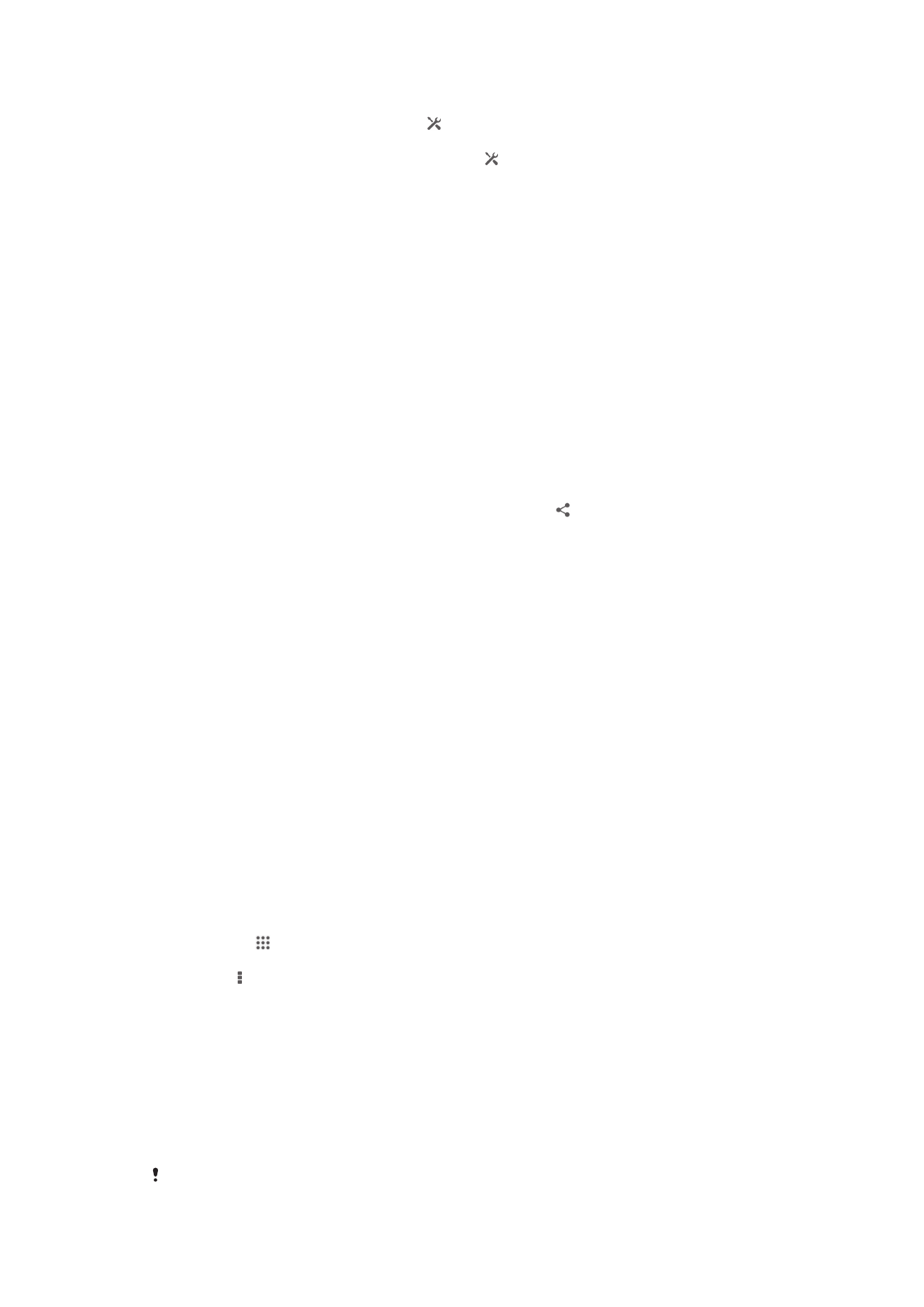
Ansluta enheten till en dator
Anslut enheten till en dator och börja överföra bilder, musik och andra filtyper. Det
enklaste sättet att ansluta är att använda en USB-kabel eller trådlös Bluetooth-teknik.
När du ansluter enheten till datorn med en USB-kabel instrueras du att installera
programmet PC Companion på datorn. Med PC Companion kan du få tillgång till fler
datorprogram för överföring och sortering av mediefiler, uppdatering av enheten,
synkronisering av innehållet på enheten m.m.
Du kanske inte kan överföra visst upphovsrättsskyddat material mellan enheten och datorn.
98
Detta är en internetversion av denna utgåva. © Utskrift endast för privat bruk.
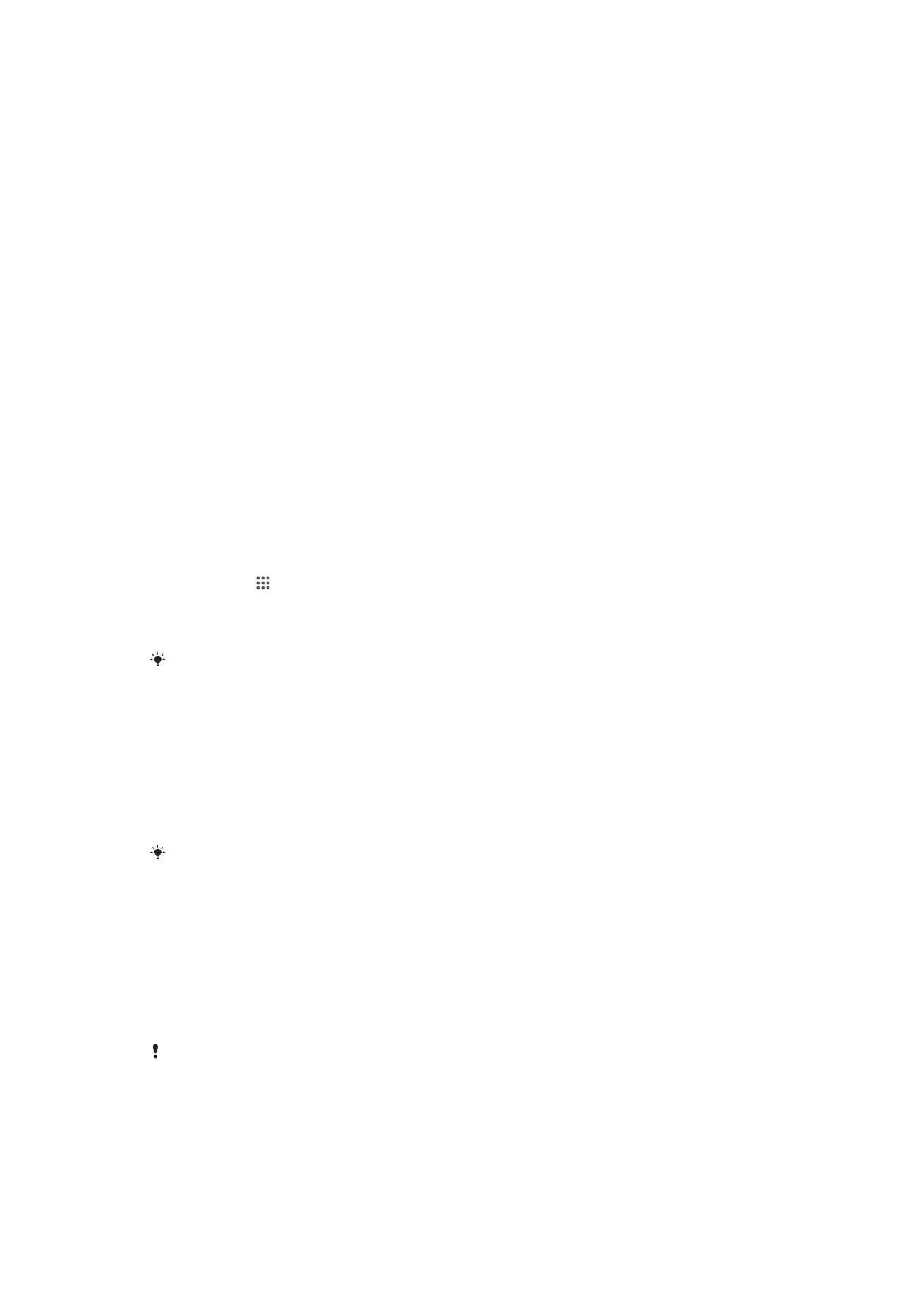
Överföra och hantera innehåll med hjälp av en USB-kabel
Använd en USB-kabelanslutning mellan datorn och enheten för enkel överföring och
hantering av dina filer. När de två enheterna är anslutna kan du dra och släppa innehållet
mellan din enhet och datorn eller mellan enhetens interna lagring och SD-kortet med
användning av datorns filhanteringsprogram.
Om du överför musik, video, bilder eller andra mediefiler till enheten, är det bäst att
använda programmet Media Go™ på datorn. Media Go™ konverterar mediefiler så att
du kan använda dem på enheten.
Överföra innehåll mellan enheten och en dator med användning av en USB-kabel
1
Anslut enheten till en dator med en USB-kabel. Internminnet har anslutits visas i
statusfältet.
2
Dator: Öppna Microsoft® Windows® Explorer från skrivbordet och vänta tills
enhetens internminne visas som en extern disk i Microsoft® Windows® Explorer.
3
Dator: Dra och släpp önskade filer mellan enheten och datorn.
Överföra innehåll mellan intern lagring och SD-kort via USB
1
Anslut telefonen till en dator med hjälp av en USB-kabel. Internminne och SD-
kort anslutna visas i statusfältet på telefonskärmen.
2
Dator: Öppna Utforskaren i Microsoft® Windows® från skrivbordet och vänta tills
telefonens interna lagring och SD-kortet visas som externa diskar i Utforskaren i
Microsoft® Windows®.
3
Dator: Dra och släpp önskade filer mellan telefonens interna lagring och SD-
kortet.
Överföra filer direkt från internminnet till ett SD-kort i enheten
1
Tryck till på på Startskärm.
2
Leta reda och tryck till på Inställningar > Lagring > Överför data till SD-kortet.
3
Markera vilka filtyper du vill överföra till SD-kortet.
4
Tryck till på Överför.
Den direkta överföringsmetoden innebär att det inte krävs någon USB-kabelanslutning till en
dator.
Överföra filer med medieöverföringsläget via Wi-Fi
®
Du kan överföra filer mellan din enhet och andra MTP-kompatibla enheter, t.ex. en dator,
via en Wi-Fi
®
-anslutning. Innan du ansluter måste du först koppla ihop de två enheterna.
Om du överför musik, video, bilder eller andra mediefiler mellan din enhet och en dator,
är det bäst att använda Media Go™-programmet på datorn. Media Go™ konverterar
mediefiler så att du kan använda dem på enheten.
För att kunna använda den här funktionen behöver du en Wi-Fi
®
-kompatibel enhet med stöd
för medieöverföring, t.ex. en dator med Microsoft
®
Windows Vista
®
eller Windows
®
7.
Parkoppla din enhet trådlöst till en dator med medieöverföringsläget
1
Kontrollera att medieöverföringsläget är aktiverat på enheten. Det är normalt
aktiverat som standard.
2
Anslut enheten till datorn med en USB-kabel.
3
Dator: När namnet på enheten visas på skärmen klickar du på
Nätverkskonfiguration och följer instruktionerna för att koppla datorn.
4
När du är klar med kopplingen kopplar du från USB-kabeln från båda enheterna.
Ovanstående instruktioner fungerar endast om Windows
®
7 är installerat på datorn och datorn
är ansluten till en Wi-Fi
®
-åtkomstpunkt via en nätverkskabel.
99
Detta är en internetversion av denna utgåva. © Utskrift endast för privat bruk.
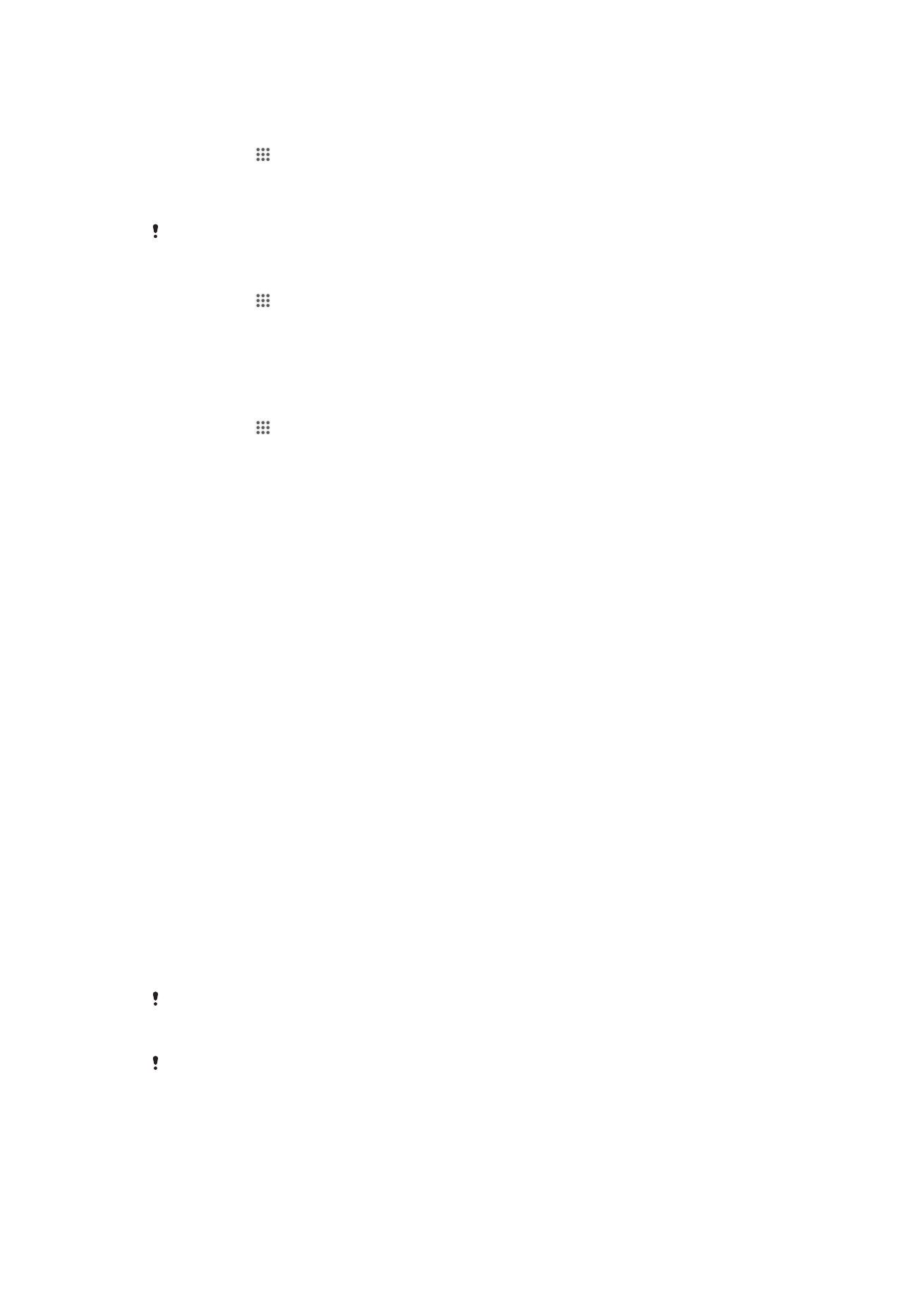
Ansluta kopplade enheter trådlöst i medieöverföringsläget
1
Kontrollera att medieöverföringsläget är aktiverat på enheten. Det är normalt
aktiverat som standard.
2
Tryck till på på Startskärm.
3
Leta reda och tryck till på Inställningar > Xperia™ > USB-anslutning.
4
Tryck till på den kopplade enhet som du vill ansluta till under Betrodda enheter.
5
Tryck till på Anslut.
Kontrollera att du har aktiverat Wi-Fi
®
-funktionen.
Koppla från en trådlöst kopplad enhet i medieöverföringsläget
1
Tryck till på på Startskärm.
2
Leta reda och tryck till på Inställningar > Xperia™ > USB-anslutning.
3
Tryck till på den parkopplade enhet som du vill koppla från under Betrodda
enheter.
4
Tryck till på Koppla från.
Ta bort en parkoppling till en annan enhet
1
Tryck till på på Startskärm.
2
Leta reda och tryck till på Inställningar > Xperia™ > USB-anslutning.
3
Tryck till på den parkopplade enhet som du vill ta bort.
4
Tryck till på Glöm.
PC Companion
PC Companion är ett datorprogram som ger tillgång till fler funktioner och tjänster som
hjälper dig att överföra musik, videoklipp och bilder till och från enheten. Du kan också
använda PC Companion till att uppdatera enheten och få de senaste
programvaruversionerna som finns tillgängliga. Installationsfiler för PC Companion sparas
på enheten och installationen startas från enheten när du ansluten till en dator via en
USB-kabel.
Du behöver en Internetansluten dator med något av följande operativsystem för att
kunna använda programmet PC Companion:
•
Microsoft® Windows® 7
•
Microsoft® Windows Vista®
•
Microsoft® Windows® XP (Service Pack 3 eller senare)
Starta PC Companion
1
Kontrollera att PC Companion är installerat på datorn.
2
Öppna programmet PC Companion på datorn och klicka på Start för att öppna
en av de funktioner du vill använda.